Présentation
Archive-Host propose des liens directs vers vos fichiers, c'est à dire des liens pointant directement vers eux et non vers une autre page (avec pubs et plus si affinités...). Le listage du contenu d'un répertoire via son adresse direct n'est pas possible sans passer par le module "Partager" d'un répertoire, cela veut dire qu'à part vous et les personnes auxquelles vous avez pu donner accès personne ne pourra voir le contenu de votre compte.
Ajouter des fichiers
Dans le répertoire où vous souhaitez ajouter des fichiers cliquez dans le menu de gauche sur "Ajouter des Fichiers", une fenêtre s'affiche ensuite.
Il existe actuellement quatre méthodes pour ajouter vos fichiers :
- La version normale : elle utilise les technologies Flash et Ajax. Vous pouvez sélectionner plusieurs fichiers en même temps, une barre de chargement est affichée ainsi que le pourcentage de chargement du fichier et la vitesse d'envoi des données.
- La version basique : c'est la version la plus simple et la plus accessible. Ici rien de compliqué, des boutons "Parcourir" pour rechercher le fichier sur l'ordinateur, un bouton "Ajouter" et on laisse le chargement se dérouler.
- La version avancée : elle utilise la technologie Java ou ActiveX (pour Internet Explorer). Avec cette version vous avez accès rapidement à tout votre ordinateur, vous pouvez faire une liste d'ajout, charger des répertoires entiers et même faire du glisser/déposer de l'explorateur de fichiers de votre ordinateur vers le cadre de la liste d'ajout. Cette version est instable avec Internet Explorer (raison de plus d'utiliser un autre navigateur).
- La version par internet : pour ajouter des fichiers sur votre compte qui sont déjà mis sur Internet
Chaque mode d'ajout possède une description de son fonctionnement, nous n'en parlerons donc pas ici.
Version normale et avancée
Ces deux versions travaillent dynamiquement, une fois le chargement de vos fichiers terminé la liste de vos documents est mise à jour sans recharger entièrement la page.
Pour faciliter la récupération de vos codes les fichiers venant d'être ajoutés sont surlignés en jaune.
Version basique et par internet
Ici une fois le chargement terminé vous arriverez sur une nouvelle page avec la liste des fichiers envoyés et un lien vers leurs pages d'informations.
Vitesse de chargement des fichiers
Il est normal que vos fichiers mettent du temps à être chargé sur nos serveurs, la raison est simple : votre ligne ADSL. Les débits en ADSL sont élevés en téléchargement (internet > ordinateur) et faible en chargement (ordinateur > internet). En général les connexions 8 Méga ont un débit en upload (chargement) de maximum 1 Méga (125 Ko/s - théorique, en général 100 maximum). Méga = Mégabits, 1 octet = 8 bits. Donc par exemple pour envoyer un fichier d'une taille de 20 Mo, 20 Mo x 1024 = 20480 Ko (1 Ko = 1024 octets, 1 Mo = 1024 Ko), une bonne connexion ADSL (100 Ko/s en upload), 20480 / 100 = 204,8 secondes, 204,8 / 60 = 3,41 minutes.
Mettre à jour un fichier
Dans la plupart des modes d'ajout les fichiers ayant le même nom sont écrasés par ceux ajoutés.
Ajouter des dossiers
Vous pouvez ajouter des dossiers complets avec respect de l'arborescence sur votre compte.
Plusieurs solutions sont possibles :
- Utilisation de la version d'ajout avancée
- Envoi d'un fichier ZIP ou RAR ayant le dossier à l'intérieur puis le décompresser
- Utilisation du FTP et copie/déplacement vers le dossier désiré
Menu d'un fichier
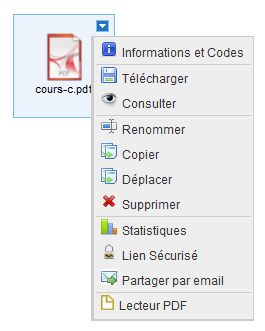 Que se soit en affichage liste ou icône vous pouvez accèder rapidement aux différentes actions possibles sur un fichier. Comme pour les répertoires en passant la souris sur le fichier le fond devient bleu clair et une petite flèche apparaît en haut à droite. Cliquez sur cette flèche pour afficher le menu du fichier ou sur certains navigateurs (sauf Opera) un clic droit sur le fichier ou tout simplement un clic sur l'icône du fichier. Le clic sur le nom du fichier amène à sa page d'informations dans une nouvelle page. Pour faire disparaître le menu cliquez dans la page en dehors de la liste des documents.
Que se soit en affichage liste ou icône vous pouvez accèder rapidement aux différentes actions possibles sur un fichier. Comme pour les répertoires en passant la souris sur le fichier le fond devient bleu clair et une petite flèche apparaît en haut à droite. Cliquez sur cette flèche pour afficher le menu du fichier ou sur certains navigateurs (sauf Opera) un clic droit sur le fichier ou tout simplement un clic sur l'icône du fichier. Le clic sur le nom du fichier amène à sa page d'informations dans une nouvelle page. Pour faire disparaître le menu cliquez dans la page en dehors de la liste des documents.
Les actions d'informations, de renommage, de copie/déplacement, de suppression se font dynamiquement, les autres vous amènerons vers une nouvelle page ("Télécharger" lance une fenêtre d'enregistrement du fichier).
En cliquant sur "Informations et Codes" une fenêtre s'ouvre vous indiquant le nom du fichier, sa taille, sa date de modification, le nombre de téléchargement (si lien avec compteur utilisé) et la possibilité d'afficher les compteurs de téléchargement sur votre site. En cliquant sur l'onglet "Codes" le contenu de la fenêtre se modifie pour vous afficher tous les codes utiles du fichier.
"Télécharger" permet (comme son nom l'indique) de télécharger le fichier. "Consulter" ouvre une nouvelle fenêtre dans votre navigateur qui pointe vers le lien direct du fichier. "Statistiques" vous amène sur une page présentant des informations sur les derniers visiteurs ayant accèder à votre fichier. "Lien Sécurisé" permet de créer un lien protégeable par mot de passe, par une liste de mot de passe ou par une liste d'utilisateurs. "Partager par email" permet d'envoyer le lien du fichier dans un message (vous pouvez personnaliser les modèles) par email en vous évitant d'ouvrir votre messagerie le tout avec une gestion de vos contacts.
Le dernier élément dépend du type de fichier. Pour des fichiers PDF ou PowerPoint vous aurez un lien pour accèder à la création ou à la récupération des codes d'un lecteur insérable sur une page web. Pour des musiques MP3 vous aurez un lien qui ouvre un pop-up pour lire la musique. Pour des fichiers textes ou des images vous aurez un lien pour les éditer. Pour des fichiers ZIP ou RAR un lien pour les décompresser.
D'autres actions sont ajoutées pour "Mes Images" : "Convertir" et "Redimensionner".
Explications sur les codes des fichiers
Pour chaque fichier plusieurs codes vous sont proposés, vous avez 3 types de liens possibles : lien direct, sous-domaine (offre payante) et lien permanent (offre payante).
Vous trouverez les codes suivants :
- Lien Principal : c'est le lien direct du fichier, le plus simple
- Lien "HTML" : pour afficher un lien cliquable du style "Voir le fichier X"
- Lien "PHP-Wiki" : si vous mettez vos fichiers sur des Wiki il existe une syntaxe particulière
- Lien "Zcode" : pour les sites utilisant le Zcode (comme le SiteDuZero)
- Lien "Forum" : pour tous les forums, ces derniers utilisant le BBCode
Beaucoup de systèmes sur Internet n'autorisent pas le HTML pour des raisons de sécurité, pour faciliter la mise en forme de messages ont été inventés des codes. Certaines plateformes de blogs autorisent le HTML (comme Over-Blog), tous les forums prennent en compte le BBCode et certains sites utilisent le Zcode. Tout dépend donc de l'endroit où vous mettez vos liens et des possibilités qui vous sont offertes. En cas de doute regardez la documentation de votre forum ou de votre blog.
Certains forums (comme Forumactif) propose également des codes BBCode spéciaux que d'autres ne proposent pas (comme [mp3] ou [flash]), d'où la dénomination "pour certains forums" qui sera affiché dans la page des codes.
Certains codes utilisent également le Javascript, ce dernier est un langage de programmation utilisés dans les pages web (tous les effets sur le panel sont fait en Javascript), il vous faudra donc vérifier auparavant si vous pouvez en mettre (très peu de forum autorise le HTML, pour les plateformes de blog vérifiez la documentation (Over-Blog par exemple autorise le Javascript qu'en compte Premium), si vous gérez vous même votre site il n'y aura pas de problèmes).
Lien permanent
De base les liens de vos fichiers sont directs, ils sont étroitement liés au nom du fichier et nom du répertoire. Si vous renommez le fichier, son répertoire ou que vous déplacez le fichier ou son répertoire son lien direct ne sera plus le même, l'ancien sera donc invalide. Pour résoudre ce problème vous avez la possibilité (en offre payante) de créer des liens permanents, les données du fichier sont mises à jour à chaque changement, le lien reste donc toujours valide. De plus ce dernier possède un compteur de téléchargement intégré et vous permet d'avoir des statistiques sur l'utilisation de vos fichiers.
Statistiques
En créant un lien permanent sur un fichier (offre payante uniquement) vous pouvez accèder aux dernières informations concernant la consultation du fichier : date et heure et lien du site (éventuellement) depuis lequel le fichier a été consulté. D'autres informations seront bientôt disponibles sur les visiteurs.
Drag & Drop (glisser/déposer)
Vous pouvez utiliser ce qu'on appelle du Drag & Drop (glisser/déposer en français) sur vos fichiers (et les répertoires). Ainsi si vous glissez et déposez un fichier sur un répertoire une fenêtre s'affichera vous demandant si vous souhaitez copier ou déplacer le fichier vers le répertoire.
Pour glisser/déposer un fichier appuyez avec le bouton gauche de la souris sur le fichier sans le relâcher, ensuite bougez le curseur de la souris vers le répertoire voulu, le curseur change de forme, le répertoire de dépôt aura alors un fond jaune, lâchez le bouton de la souris et la fenêtre de confirmation s'affiche.
Streaming
Le streaming est la lecture d'un flux audio ou vidéo à mesure que celui-ci est diffusé, comparativement au téléchargement où il est nécessaire de récupérer tout le fichier pour pouvoir le regarder.
Les vidéos
Sur Internet les deux formats principalement utilisés pour diffuser en streaming des vidéos sont FLV et MP4. Le MP4 a une meilleure qualité. Vos vidéos doivent-être encodées avec le codec H.264 et si votre logiciel le propose de créer la vidéo pour "le web" (afin qu'elle soit lisible dès le départ). Plusieurs logiciels existent sur le marché pour convertir vos vidéos. Nous vous recommandons HandBrake (http://handbrake.fr/), logiciel gratuit et open source fonctionnant sur tous les OS. Il est en anglais mais très facile d'utilisation et propose des préréglages. Bien cocher l'option "Web optimized". Une fois la vidéo sur votre compte les codes du lecteur insérable sont proposés dans sa page d'informations, il vous suffit de les copier/coller.
Les musiques
Le format principalement utilisé pour la diffusion de musique en streaming est le format MP3. Il est parfaitement implanté sur Archive-Host (codes des lecteurs donnés, système de playlist). Si la lecture est accélérée vérifiez l'encodage de votre musique (44.1 Khz).Editions de fichiers et d'images
Archive-Host vous donne la possibilité d'éditer des fichiers textes et des images.
Pour éditer vos fichiers ou vos images accèder au menu de votre fichier (voir explications plus haut) et cliquez sur "Editer".
Pour certains formats de documents (.doc, .docx, .xls, etc.) nous utilisons la plateforme Zoho, le rendu de vos fichiers ne sera pas aussi parfait que sur votre ordinateur, les suites bureautiques en ligne ne possèdent pas encore toutes les capacités des logiciels comme Word, Excel ou OpenOffice.
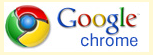
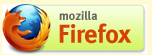
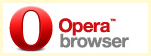
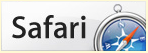

 Accueil support
Accueil support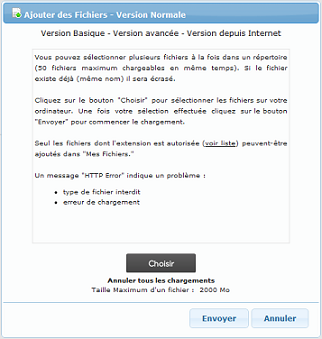
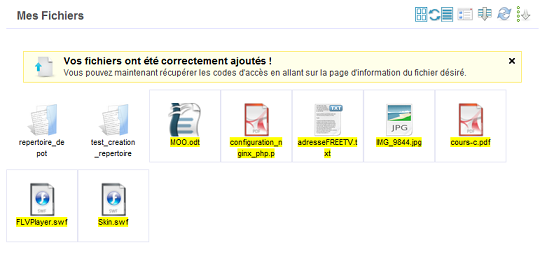
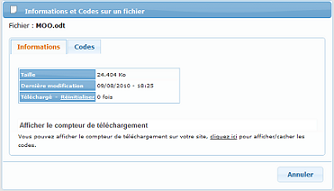
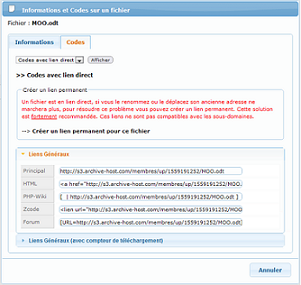
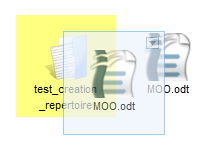
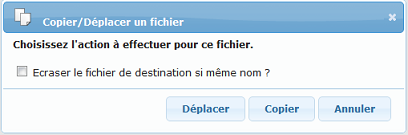
 Chargement en cours...
Chargement en cours...